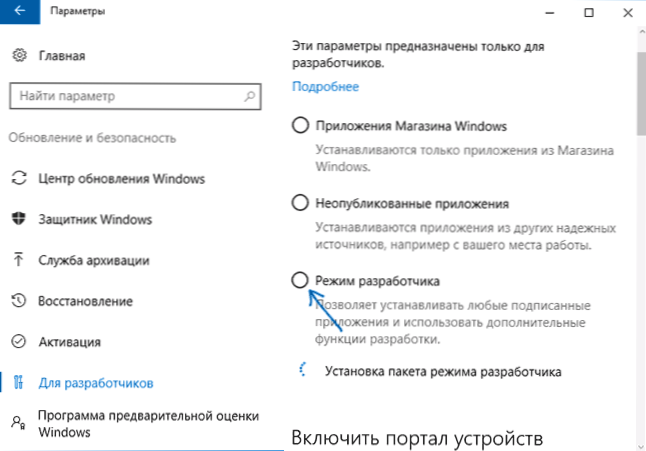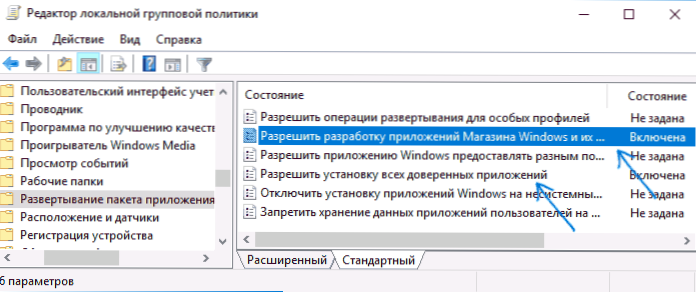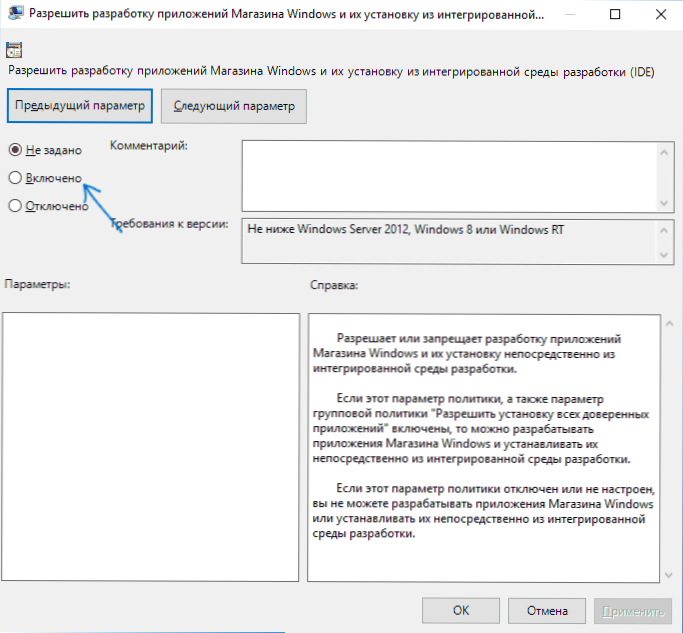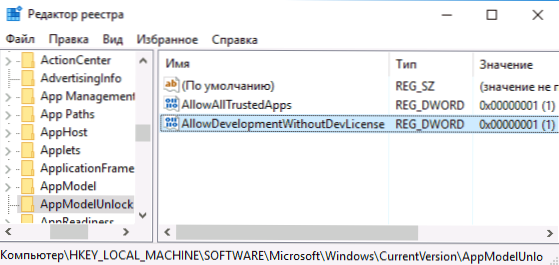U sustavu Windows 10 postoji "način za razvojne programere", namijenjen programerima, kao što to naziv implicira, ali ponekad je potreban za prosječnog korisnika, posebno ako je potrebno instalirati aplikacije Windows 10 (appx) izvan trgovine, što zahtijeva dodatne manipulacije raditi, ili, primjerice, koristiti Linux Bash Shell.
U sustavu Windows 10 postoji "način za razvojne programere", namijenjen programerima, kao što to naziv implicira, ali ponekad je potreban za prosječnog korisnika, posebno ako je potrebno instalirati aplikacije Windows 10 (appx) izvan trgovine, što zahtijeva dodatne manipulacije raditi, ili, primjerice, koristiti Linux Bash Shell.
Ovaj vodič opisuje korak po korak nekoliko načina kako omogućiti način rada za razvojne programere sustava Windows 10, kao i malo o tome zašto možda ne funkcionira način razvojnog programera (ili prijavite da "Instalacija paketa za razvojne programere nije uspjela", kao i "Neki parametri kontroliraju vaša organizacija" ).
Omogućite način razvojnog programera u opcijama sustava Windows 10
Standardni način omogućavanja razvojnog moda u sustavu Windows 10 je korištenje odgovarajuće stavke parametara.
- Idite na Start - Postavke - Ažuriranje i Sigurnost.
- Na lijevoj strani odaberite "Za razvojne programere".
- Provjerite "način rada razvojnog programera" (ako promjena opcije nije dostupna, rješenje je opisano u nastavku).
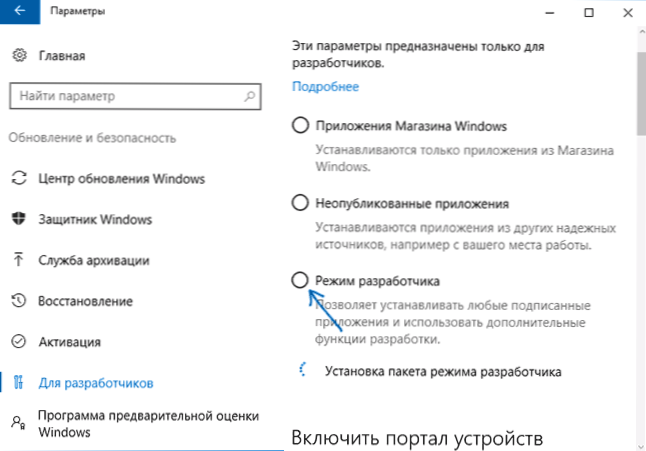
- Potvrdite uključivanje sustava za razvojne programere sustava Windows 10 i pričekajte dok ne učitavaju potrebne komponente sustava.

- Ponovno pokrenite računalo.
Učinjeno je.Nakon što uključite način rada razvojnog programera i ponovno pokrenete, moći ćete instalirati sve potpisane aplikacije sustava Windows 10, kao i dodatne mogućnosti za razvojni programer (u istom prozoru postavki), što vam omogućuje jednostavnije konfiguriranje vašeg sustava u razvojne svrhe.
Mogući problemi prilikom omogućavanja modula programera u parametrima

Ako se program za razvojni program ne uključuje s tekstom poruke: paket za način razvojnog programera nije uspio instalirati, pravilo kod pogreške 0x80004005 to znači da poslužitelji s kojih se preuzimaju potrebne komponente nisu dostupne, što može biti posljedica:
- Povezano ili nepravilno konfigurirano internetsko povezivanje.
- Korištenje programa treće strane za onemogućavanje spywarea Windows 10 (posebice, blokiranje pristupa Microsoftovim poslužiteljima u vatrozidu i datotekama hostova).
- Blokiranje internetskih veza od strane protu-virusa treće strane (pokušajte ga privremeno onemogućiti).
Druga moguća opcija je kada se razvojni program ne može omogućiti: opcije u parametrima razvojnih programera nisu aktivne (sive), a na vrhu stranice nalazi se poruka da su "neki parametri kontrolirani od strane vaše organizacije".

Ova poruka pokazuje da su postavke načina za razvojnog programera promijenjene u pravilima sustava Windows 10 (u uređivaču registra, lokalnom uredniku pravila grupe ili možda uz pomoć programa treće strane). U tom slučaju koristite jednu od sljedećih metoda. Također u ovom kontekstu, uputa može biti korisna: Windows 10 - Neki parametri kontroliraju vaša organizacija.
Kako omogućiti način razvojnog programera u lokalnom uredniku pravila grupe
Urednik lokalnih pravila grupe dostupan je samo u izdanjima Windows 10 Professional i Corporate, a ako imate dom, koristite sljedeću metodu.
- Pokrenite uređivač lokalnih pravila grupe (tipke Win + R, unesite gpedit.msc)
- Idite na "Konfiguracija računala" - "Administrativni predlošci" - "Komponente sustava Windows" - "Implementacija paketa za aplikacije".
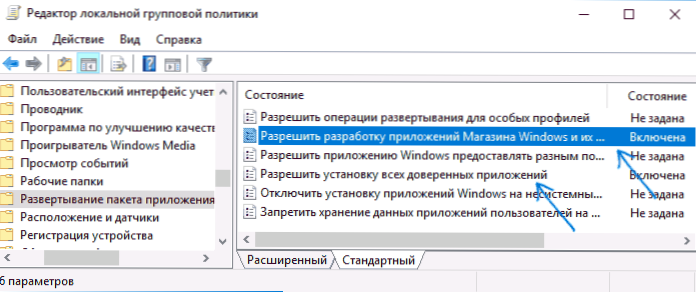
- Omogućite opcije (dvostruki klik na svaku od njih - "Enabled", a zatim - apply) "Dopusti razvoj aplikacija sustava Windows Store i njihovu instalaciju iz integriranog razvojnog okruženja" i "Dopusti instalaciju svih pouzdanih aplikacija".
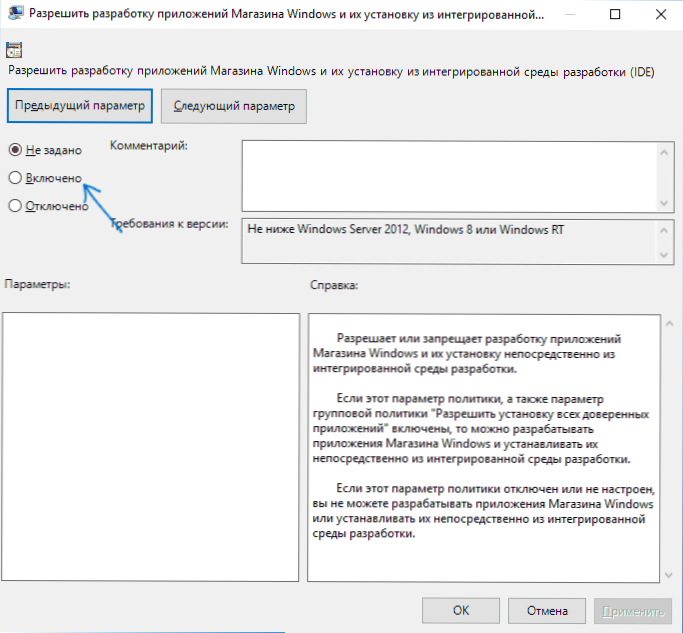
- Zatvorite uređivač i ponovo pokrenite računalo.
Omogućite način razvojnog programera u Windows 10 Registry Editoru
Ova metoda omogućit će vam omogućavanje moda razvojnog programera u svim verzijama sustava Windows 10, uključujući početnu stranicu.
- Pokrenite editor registra (Win + R tipke, unesite regedit).
- Preskoči na odjeljak HKEY_LOCAL_MACHINE \ SOFTWARE \ Microsoft \ Windows \ CurrentVersion \ AppModelUnlock
- Izrada parametara DWORD (ako nije odsutan) AllowAllTrustedApps i AllowDevelopmentWithoutDevLicense i postavite vrijednost 1 za svaku od njih.
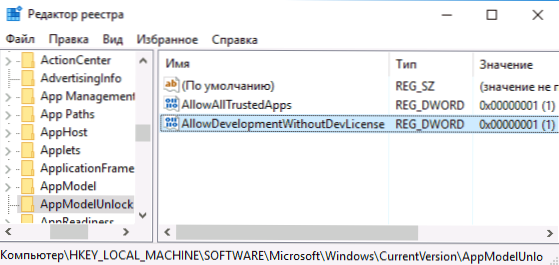
- Zatvorite uređivač registra i ponovno pokrenite računalo.
Nakon ponovnog pokretanja treba omogućiti razvojni program sustava Windows 10 (ako imate internetsku vezu).
To je sve. Ako nešto ne radi ili radi na neočekivan način - ostavite komentare, možda nekako mogu pomoći.